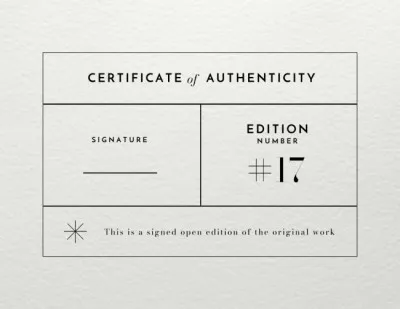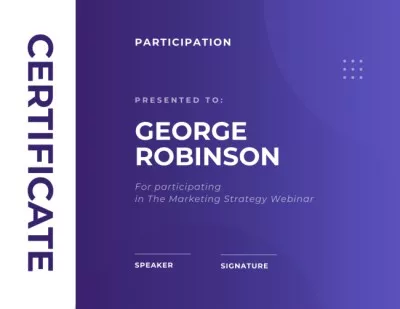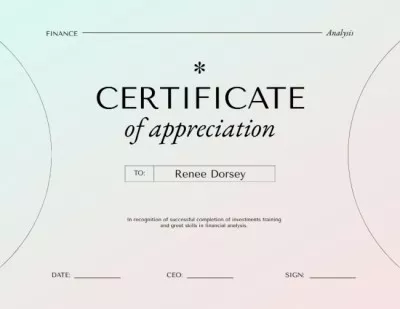Maak eenvoudig een certificaat met onze gratis certificaatmaker
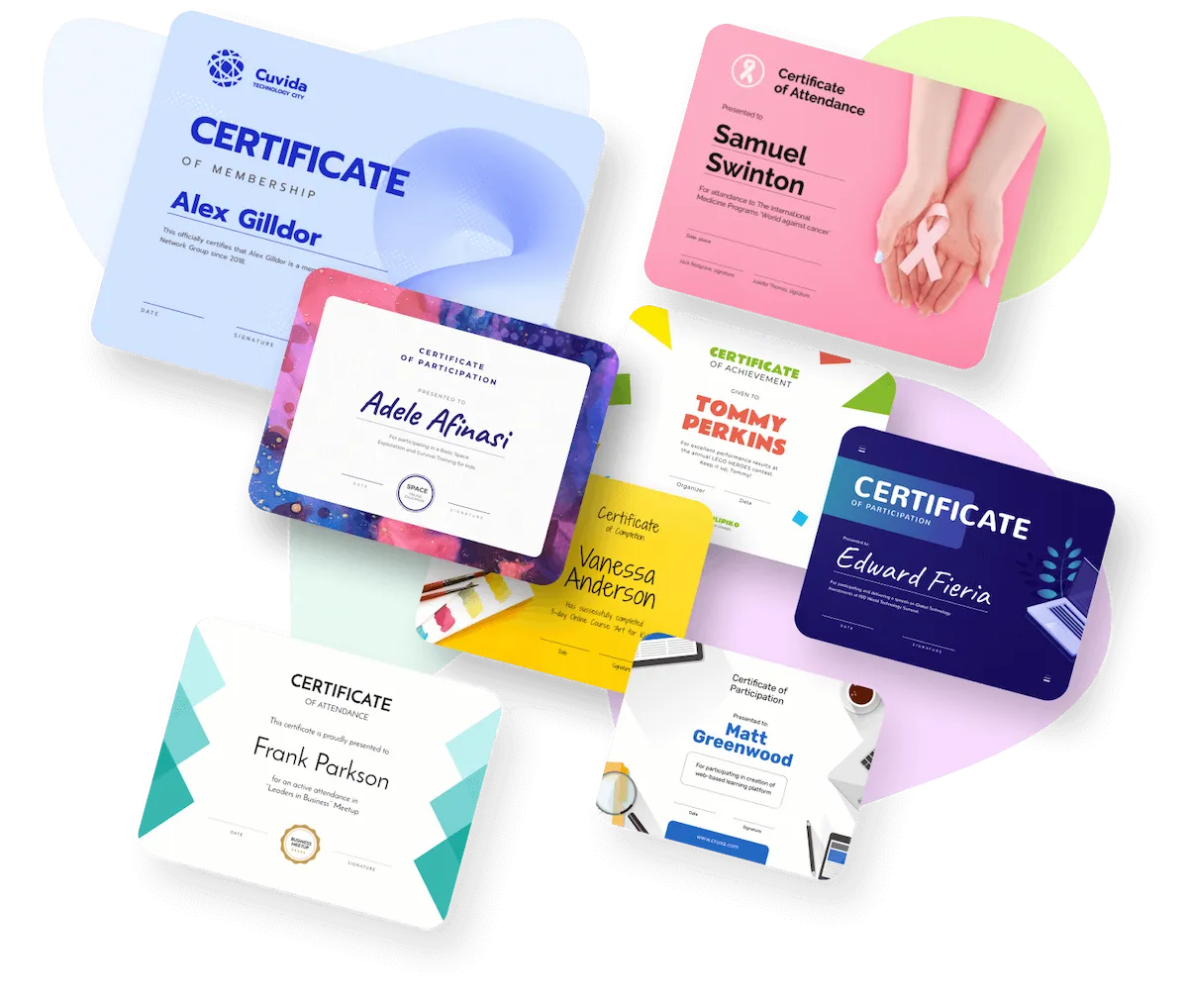
Afdrukbaar certificaat dat mooi aan de muur kan worden opgehangen
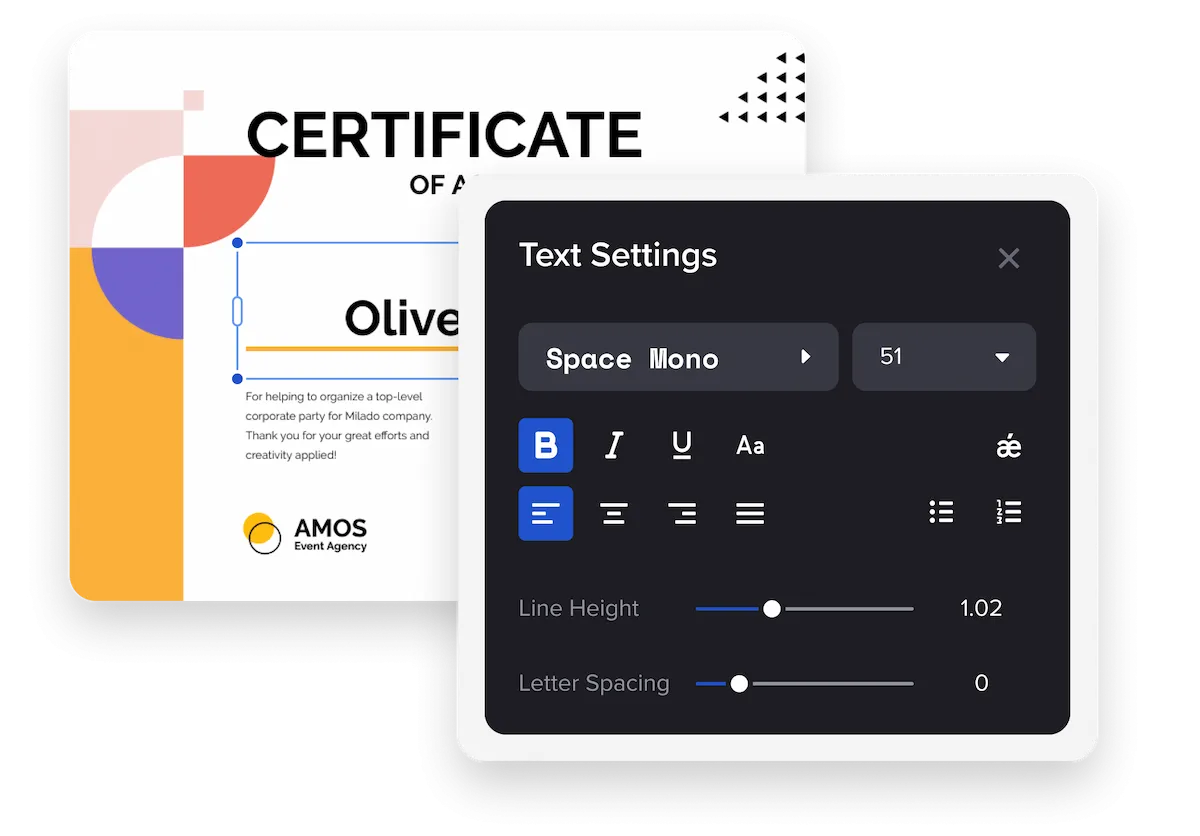
Everything you need for the perfect certificate design
Find any template for your ideas
Enhance your words of recognition

Add various design objects
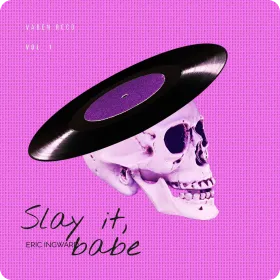

Customize any element you want
Upload your own content


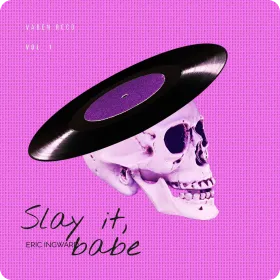
Tips voor het maken van een certificaat
-
U kunt eenvoudig een certificaat dat u in VistaCreate hebt gemaakt uitprinten! Het afgedrukte certificaat ziet er net zo goed uit als op uw computer, mits het is afgedrukt op kwaliteitspapier met hoogwaardige inkt.
-
Cum laude geslaagd voor een taalcursus? Lamineer uw uitgeprinte certificaat om het lang te kunnen bewaren of lijst het in om aan de muur te hangen. Dit is echter niet aanbevolen met belangrijke documenten die bijvoorbeeld uw identiteit verifiëren. Het is beter om deze op een schone, donkere plaats te bewaren, zodat alle veiligheidsmerken en het papier zelf beschermd zijn tegen direct zonlicht en zo jarenlang in een goede staat worden bewaard.
-
In VistaCreate kunt u heel eenvoudig een ontwerp op maat maken. U hoeft niet per se een sjabloon te kiezen om naar het ontwerpbord te kunnen gaan en te kunnen beginnen met ontwerpen. Als u een speciaal formaat nodig hebt, voer dan op de homepagina de door u gewenste afmetingen in. U kunt ook het formaat van een reeds bestaand ontwerp wijzigen.
-
Wilt u helemaal vanaf nul uw eigen unieke certificaat maken, maar weet u niet waar u moet beginnen? Blader dan door onze sjablonen in ons gedeelte met Ontwerpideeën en laat u inspireren. Maak vervolgens uw eigen ontwerp.
Zo maakt u een certificaat in 4 eenvoudige stappen
-
Stap 1
Maak een VistaCreate-account aan
Maak een account aan en log in zodat al uw ontwerpen automatisch worden opgeslagen. U kunt op elk moment terugkeren om ze te bewerken of om nieuwe ontwerpen te maken. -
Stap 2
Kies een sjabloon
Blader door de ontwerpcategorieën op de VistaCreate-homepagina. Als u het gewenste formaat hebt gekozen, kiest u een van de duizenden sjablonen en kunt u beginnen met ontwerpen. -
Stap 3
Pas een ontwerp aan
Wijzig of vergroot/verklein de elementen op de sjabloon of verander helemaal niets en download het ontwerp meteen. Wat u maar wilt! -
Stap 4
Download en deel
Download uw voltooide certificaatontwerp en druk het af of deel het rechtstreeks op sociale media vanuit de VistaCreate-interface.
Videohandleiding over het maken van certificaten
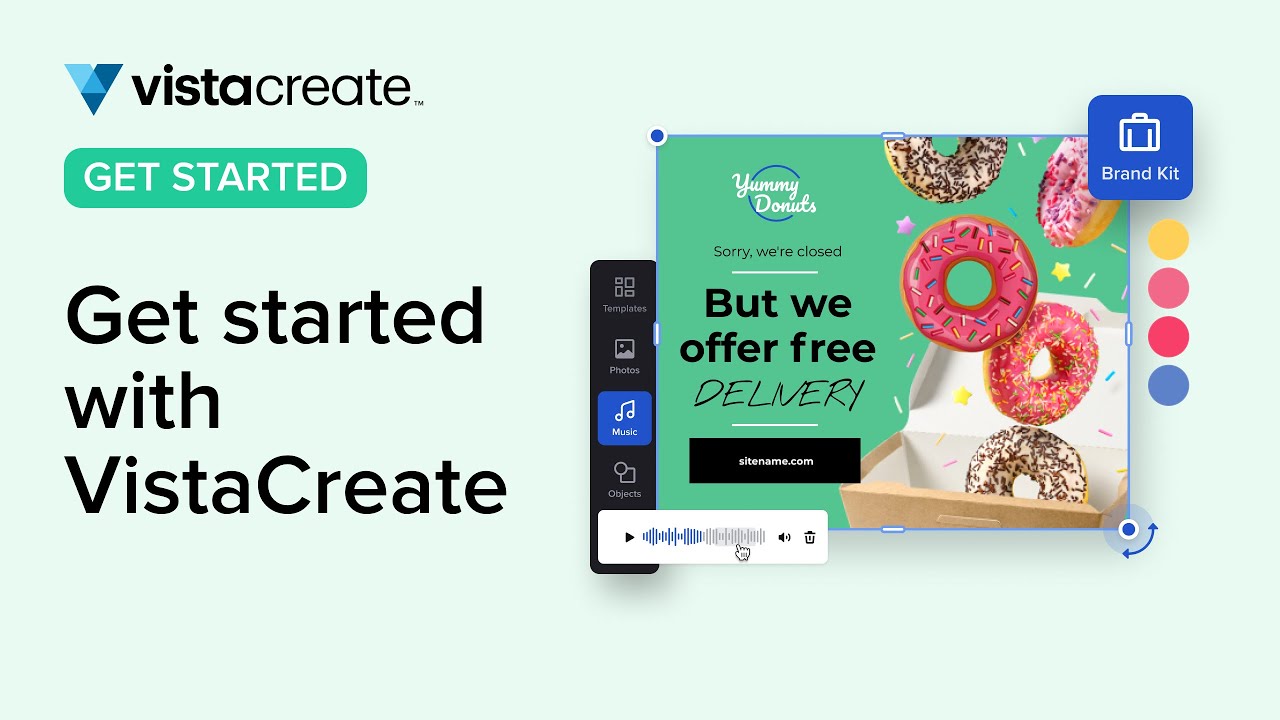
Veelgestelde vragen
-
Hoe kan ik het formaat van mijn certificaatontwerp wijzigen?
Ontwerp gepersonaliseerde certificaten online en pas eenvoudig het formaat aan in onze gratis certificaatmaker. Open uw ontwerp in de beeldbewerker en klik op de knop ‘Formaat wijzigen’ in het bovenmenu. Kies vervolgens het gewenste formaat uit de vooraf ingestelde opties of stel speciale, door u gewenste afmetingen in. -
Kan ik helemaal vanaf nul een certificaat ontwerpen?
Natuurlijk! U hoeft niet per se gebruik te maken van de kant-en-klare sjablonen in de certificaatmakers. Om helemaal vanaf nul een certificaat te ontwerpen, kiest u gewoon het gewenste formaat en een leeg ontwerpbord. Blader vervolgens door onze mediabibliotheek om achtergronden, afbeeldingen en objecten voor uw ontwerp te vinden, of upload uw eigen bestanden. Plaats ontwerpelementen op het ontwerpbord en pas deze eenvoudig aan met de handige functies en tools in de certificaatmaker. Voeg, indien gewenst, een vervaldatum toe aan uw certificaat, evenals de handtekening van uw bedrijf. -
Hoe kan ik ontwerpobjecten op een certificaatsjabloon aanpassen?
In het tabblad ‘Objecten’ in het zijmenu vindt u diverse elementen waarmee u uw ontwerpen nog unieker kunt maken, zoals vormen, lijnen, randen, pictogrammen, enz. Om een nieuw object aan uw ontwerp toe te voegen, sleept u het gewenste object eenvoudig naar het ontwerpbord. U kunt ook uw eigen bestanden naar de certificaatmaker uploaden en aan uw ontwerp toevoegen. -
Hoe kan ik mijn tekst aanpassen?
Voeg een tekstblok toe aan het ontwerpbord en schrijf er uw tekst in. Klik vervolgens op uw tekst en ga naar de diverse bewerkingsopties in het bovenmenu van de certificaatmaker. U kunt het lettertype en de kleur van uw tekst wijzigen, de transparantie aanpassen en de stijl personaliseren. U kunt uw tekst zelfs laten bewegen met behulp van de diverse bewegende effecten in de certificaatmaker van VistaCreate.